使用过演示文稿的朋友们都知道,常常会在幻灯片的内容上使用超链接可以快速翻到需要的那一页幻灯片。下面小编就来告诉大家如何在WPS演示中使用超链接的命令,一起来看看吧。新建默认模板wps演示文稿,内容版式为空白版式。单击在线素材中的目录项,单击目录选项卡,选中其中一种目录,右击选择快捷菜单中的“插入&rd......
WPS excel一键计算部门人数
WPS教程
2021-09-16 09:17:48
经常需要制作各种各样的表格,在统计人数的时候尤其麻烦,那么有没有什么简便的方法,可以让我们一键计算出,表格当中不同部门的人数总共有多少呢,强大的WPS表格当然可以,具体怎么操作呢,一起来学习一下吧。
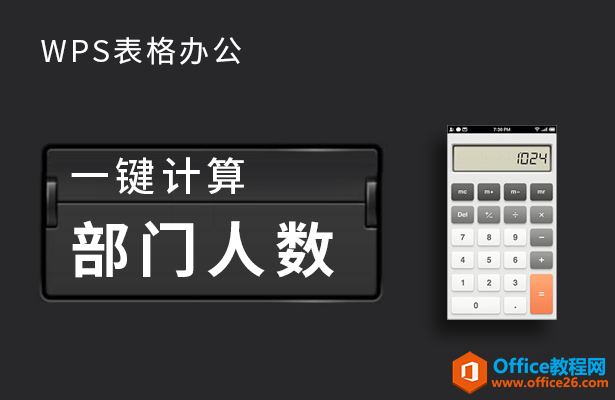
一键计算部门人数
首先,我们看到如下表格,需要计算出各部门有多少人,单击选中三个单元格。
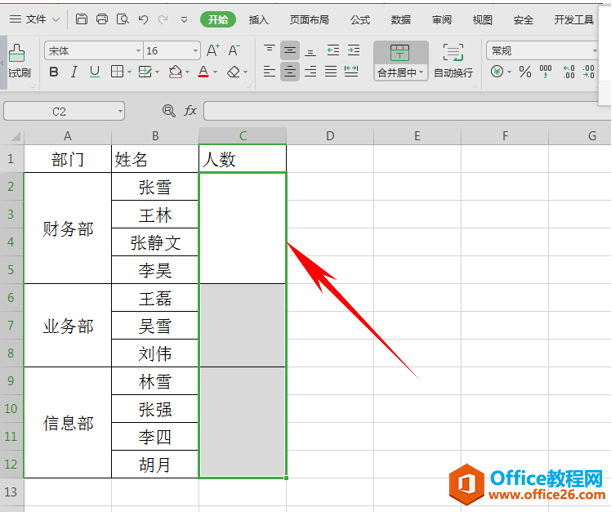
然后在选中的单元格当中输入公式=COUNTA(B2:B12)-SUM(C3:C12),然后按住Ctrl+Alt键,注意不要按回车哦。
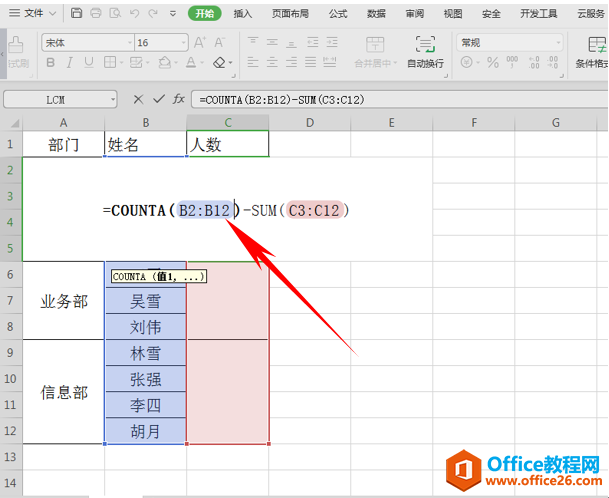
这样,各部门的人员就已经一键显示出来了。
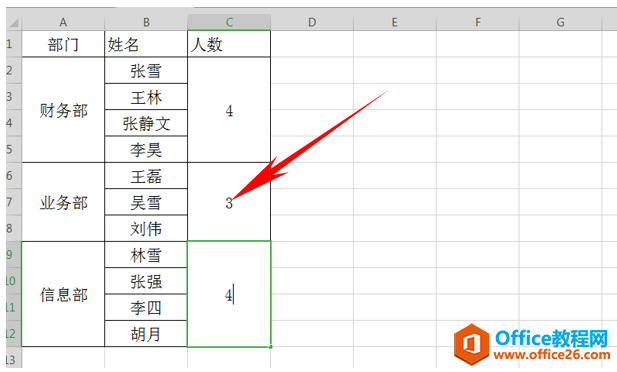
那么,在WPS表格与Excel表格当中,一键计算部门人数的方法,是不是非常简单呢,你学会了吗?
相关文章





